欢迎您访问我爱IT技术网,今天小编为你分享的电脑教程是:Outlook自动回复并备份重要邮件,在平时使用电脑中总免不了某些软件的激活、甚至备份等,比如:辛辛苦苦写的程序没做好备份丢失了,那是很难受的事儿。本文针对这些诸多问题,由我爱IT技术网电脑教程小编,精心整理并收集网络上这些有用的知识分享给大家,注意知识来源于互联网,是有用的知识收集整理,如果你觉得有侵犯你的权利的,请你及时联系本站的相关负责人,我们会在第一时间为你处理,谢谢你的配合!
Outlook自动回复并备份重要邮件
我在一个办公室工作,每天都会接收到大量的各式邮件,其中更有一些是上级部门领导发来的重要邮件,不仅要及时答复,而且还需要将这些邮件及时备份起来。希望能找到一个便捷有效的办法,对这些特殊邮件进行特殊的快速处理。
前期准备工作(包括相关工具或所使用的原料等)
Outlook详细的操作方法或具体步骤
根据挑战题描述,既要对重要邮件快速自动答复,同时又要将这些邮件自动转移到某一专用的邮件夹,可以设计一个名为“自动答复并转移”的快速步骤。
在“管理快速步骤”功能组点击“新建”按钮,或者在“新建快速步骤”菜单下选择“自定义”,打开“编辑快速步骤”对话框(图1),在这里可以对默认的步骤名称进行重命名,例如命名为“自动答复并转移”。
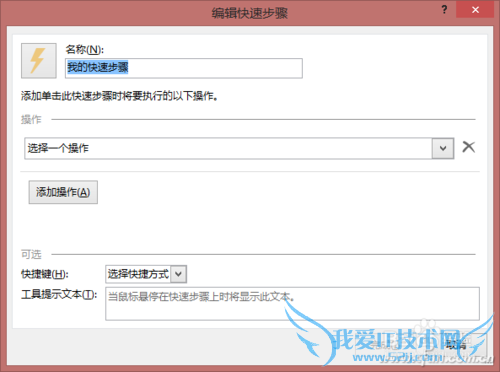
在“选择一个操作”下拉列表框选择一个操作。本例在“响应”小节下选择“答复”,考虑到自动答复邮件的需要,这里还需要单击下面的“显示选项”链接,对答复的主题和内容进行事先设置(图2),这样可以实现自动答复,还可以对邮件的标志、重要性进行设置。
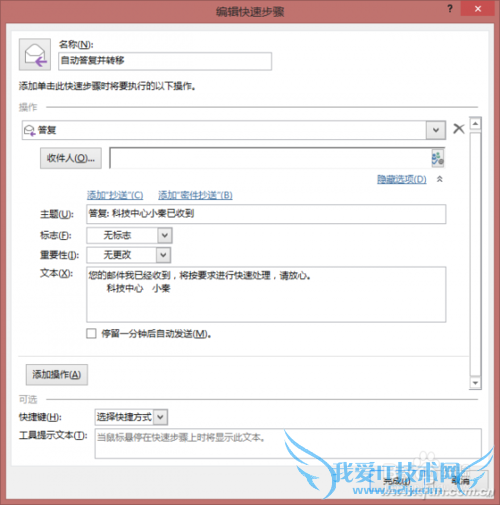
由于在自动答复的同时,还需要将邮件转移到某个专用的邮件夹,因此继续单击“添加操作”按钮,在“选择一个操作”下拉列表框选择“移至文件夹”,指定需要转移到的文件夹,例如“领导邮件”邮件夹。如果还有其他需要,可以继续单击“添加操作”按钮。最后,检查无误之后,也可以考虑设置一个快捷键(图3)。
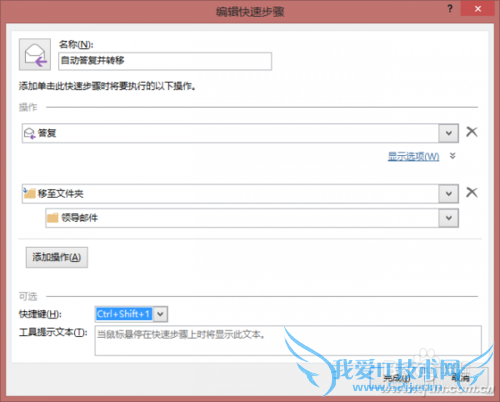
以后,每当接收到重要邮件,只要点击“快速步骤”功能组的“自动答复并转移”按钮,此时会自动打开答复窗口,可以看到答复主题和答复内容都已经自动输入(图4),直接点击“发送”按钮,不仅会自动完成邮件的答复和发送,而且在发送邮件之后,原来的邮件也会自动转移到“领导邮件”邮件夹,轻松多了吧。
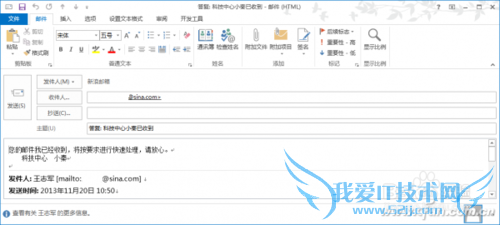
以上就是关于Outlook自动回复并备份重要邮件的分享,如果你有更好的经验或者补充,请在下面评论框中发表你的答案。
- 评论列表(网友评论仅供网友表达个人看法,并不表明本站同意其观点或证实其描述)
-
